Jak ustawić Chrome lub Mozillę jako domyślną przeglądarkę w systemie Windows 11?
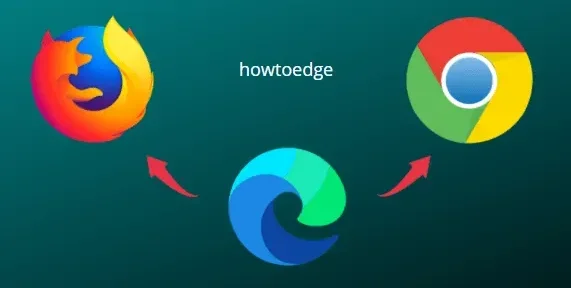
Chrome czy Mozilla? Której chcesz użyć jako domyślnej przeglądarki w systemie Windows 11? Jeśli chodzi o najlepszą przeglądarkę, masz wiele opcji. Ale jeśli Twoim celem jest przełączenie się z Microsoft Edge (domyślnej przeglądarki w Windows 11) na Chrome lub Mozillę, musisz ustawić jedną z nich jako domyślną.
W tym przewodniku wyjaśnimy, jak ustawić domyślną przeglądarkę internetową w systemie operacyjnym Windows 11. Poniższe kroki dotyczą Chrome i Firefox, ale możesz wykonać tę samą procedurę również w innych przeglądarkach internetowych.
Zmień Chrome lub Firefox jako domyślną przeglądarkę w systemie Windows 11.
Windows 11 jest dostarczany z przeglądarką Edge, ale istnieje wiele lepszych przeglądarek. Jeśli w przeszłości korzystałeś z Chrome lub Mozilli i chcesz się na nie przełączyć, możesz zobaczyć komunikat sugerujący ustawienie tej przeglądarki jako domyślnej. Tutaj pokażemy, jak zmienić domyślną przeglądarkę w systemie Windows 11 i ustawić ulubioną przeglądarkę jako nową domyślną przeglądarkę internetową.
Aby zmienić Chrome i Firefox jako domyślne przeglądarki w systemie Windows 11, wykonaj następujące kroki:
- Naciśnij klawisze Windows + I , aby uruchomić aplikację Ustawienia systemu Windows.
- Wybierz Aplikacje w lewym okienku.
- Następnie przejdź w prawo i kliknij Aplikacje domyślne .
- Wybierz Google Chrome lub Mozilla Firefox jako domyślną przeglądarkę w systemie Windows 11 w zależności od preferencji.
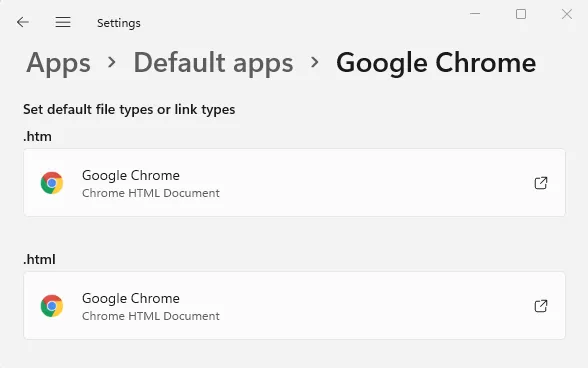
- Następnie kliknij protokół .htm i wybierz opcję Przełącz mimo to.
- Wybierz Chrome lub Firefox jako nową domyślną przeglądarkę, a następnie kliknij przycisk OK .
- Następnie kliknij protokół .html i wybierz nową domyślną przeglądarkę.
- Teraz musisz kliknąć przycisk „ OK ”, aby zmienić domyślną przeglądarkę na preferowaną.
- Podobnie kliknij protokół HTTP i wybierz nową domyślną przeglądarkę internetową.
- Teraz naciśnij przycisk OK , aby ustawić ją jako domyślną przeglądarkę.
- Aby ustawić preferowaną przeglądarkę domyślną, wybierz protokół HTTPS i opcję Przełącz mimo to.
- Kliknij przycisk OK , aby ustawić nowo wybraną domyślną przeglądarkę.
Gdy to zrobisz, domyślną przeglądarką będzie teraz Chrome lub Firefox , w zależności od wyboru powyżej
. Chociaż nie będzie to ustawienie domyślne dla całego systemu. Bing będzie nadal używany do otwierania linków na pasku widżetów i wyników witryn internetowych związanych z wyszukiwarką Windows.
Ten post został napisany specjalnie dla użytkowników Chrome i Firefox, ale te same wytyczne dotyczą każdej aplikacji do przeglądania, takiej jak Opera, Safari, Brave itp.
Jaka jest najlepsza przeglądarka internetowa w 2022 roku?
6 najpopularniejszych przeglądarek internetowych w 2022 roku:
- Najlepszy ze wszystkich: Google Chrome.
- Personalizacja: Vivaldi.
- Z punktu widzenia bezpieczeństwa: Mozilla Firefox.
- Nadaje się do sieci społecznościowych: Opera.
- Dobra opcja dla macOS: Apple Safari.
- Najlepsza przeglądarka dla Windows: Microsoft Edge.
Źródło: Howtoedge



Dodaj komentarz